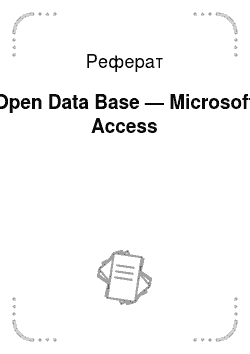Совокупностью команд мы открываем уже созданную Базу данных.
4. Открыть базу данных клавишей Открыть, предварительно выделив мышкой, имя Proekt — раскроется панель VisData (рис. 3.14) со структурой нашей базы данных, включающей таблицы SM и UCH.
Окно Open Microsoft Access DataBase — окно Открытия Базы данных.
Панель VisData с окном DataBase, содержащем структуру Базы данных Proekt с таблицами IZD и MT.
Щелчком правой кнопкой мыши по таблице SM или UCH раскрыть Контекстное меню выбора опций Модификаций структур таблиц базы Данных, являющееся узловым (начальным) инструментом разработки баз данных.
Выбрав опцию Open, раскроем окно Модификаций таблиц базы данных (рис. 3.15) Окно Модификаций таблиц базы данных является Исходным инструментом выбора видов работ (видов модификаций) с таблицами баз данных и содержит набор 8-и опций(рис. 3.16).
Окно Модификаций таблиц базы данных


Линейка опций окна Модификаций таблиц базы данных.
Окно модификаций таблиц базы данных после выбора Опций Add (добавления), способное обеспечивать ввод записей Данные отображаются в табличном формате, удобном для ввода новых Записей и редактирования текущей и ранее введенных записей (линейка опций окна Модификаций таблиц базы данных содержит опцию редактирования Edit — рис. 3.15).
Начинаем процесс заполнения указанных полей конкретными значениями первой записи. По окончании заполнения всех полей первой записи щелкнуть на кнопке Update (Обновить) -в результате набранная запись будет физически записана в файл создаваемой базы данных, в таблицу SM и восстановится окно модификаций. Щелкнув на кнопке Add, восстановим окно модификаций в виде рис. 3.17. Начинаем заполнять указанные поля значениями следующей записи.
Для перехода к новой записи — щелчок левой клавишей по кнопке Add. Для перехода к следующему полю — нажать клавишу Enter. Нажатие кнопки Close после ввода последней записи завершает ввод записей в таблицу создаваемой Базы данных.